Vor ein paar Tagen haben wir einen Leitfaden veröffentlicht, der fast alle Details behandelt, die Sie jemals wissen müssen, um mit Docker zu beginnen . In dieser Anleitung haben wir Ihnen ausführlich gezeigt, wie Sie Docker-Container erstellen und verwalten. Es gibt auch einige inoffizielle Tools zum Verwalten von Docker-Containern. Wenn Sie sich unsere alten Archive angesehen haben, sind Sie vielleicht auf zwei webbasierte Tools gestoßen, nämlich "Portainer" und "PiCluster" . Beide machen die Docker-Verwaltungsaufgabe von einem Webbrowser aus viel einfacher und einfacher. Heute bin ich auf ein weiteres Docker-Verwaltungstool namens "Dockly" gestoßen .
Im Gegensatz zu den oben genannten Tools ist Dockly ein TUI-Dienstprogramm (Text User Interface) zum Verwalten von Docker-Containern und -Diensten vom Terminal in Unix-ähnlichen Systemen. Es ist ein kostenloses Open-Source-Tool, das mit NodeJS erstellt wurde . In dieser kurzen Anleitung erfahren Sie, wie Sie Dockly installieren und Docker-Container über die Befehlszeile verwalten.
Dockly installieren
Stellen Sie sicher, dass Sie NodeJS auf Ihrer Linux-Box installiert haben. Wenn Sie es noch nicht installiert haben, lesen Sie die folgende Anleitung.
- So installieren Sie NodeJS unter Linux
Führen Sie nach der Installation von NodeJS den folgenden Befehl aus, um Dockly zu installieren:
# npm install -g dockly
Docker-Container mit Dockly vom Terminal aus verwalten
Die Verwaltung von Docker-Containern mit Dockly ist einfach! Alles, was Sie tun müssen, ist, das Terminal zu öffnen und den folgenden Befehl auszuführen:
# dockly
Dockly stellt über den Unix-Socket automatisch eine Verbindung zu Ihrem Localhost-Docker-Daemon her und zeigt die Liste der laufenden Container im Terminal an, wie unten gezeigt.
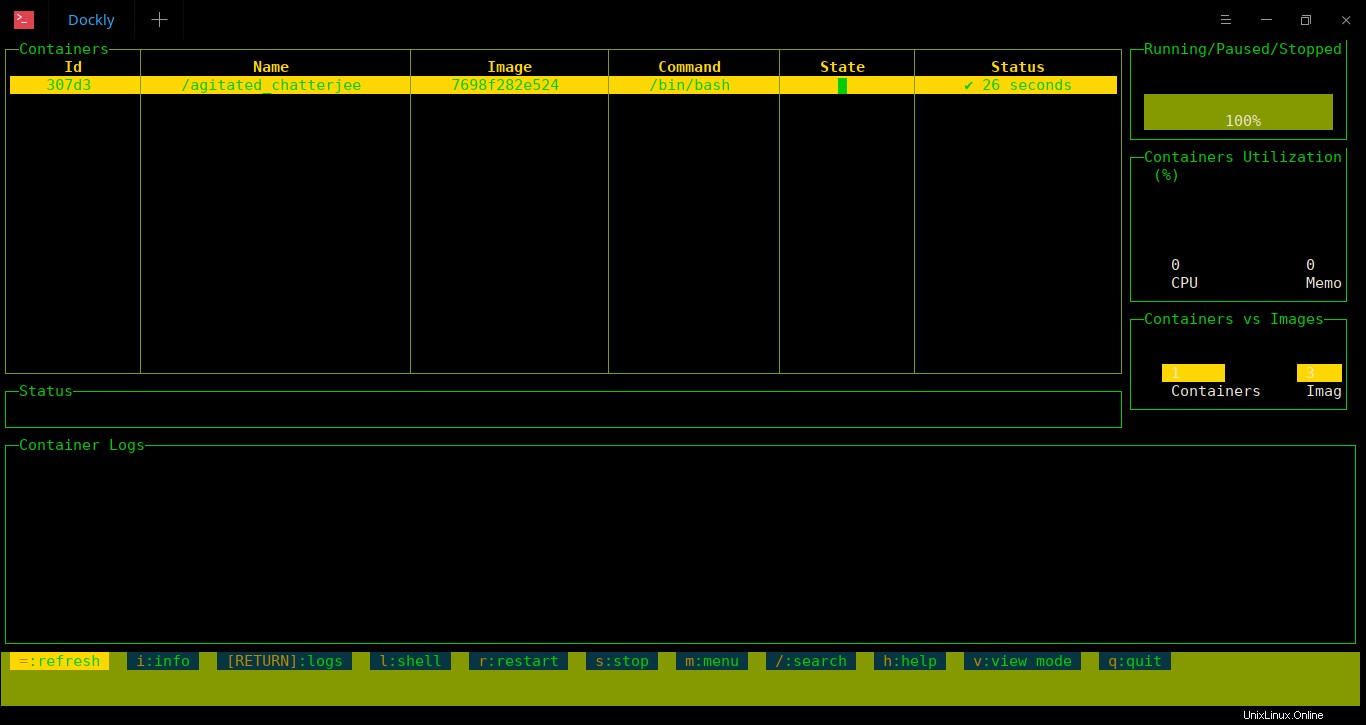
Verwalten Sie Docker-Container mit Dockly
Wie Sie im obigen Screenshot sehen können, zeigt Dockly oben die folgenden Informationen über laufende Container an:
- Container-ID,
- Name des Containers/der Container,
- Docker-Image
- Befehl,
- Status des/der laufenden Container(s),
- Status.
Oben rechts sehen Sie die CPU- und Speicherauslastung von Containern. Verwenden Sie die Pfeiltasten NACH OBEN/NACH UNTEN, um sich zwischen den Containern zu bewegen.
Unten befinden sich einige Tastenkombinationen für verschiedene Docker-Verwaltungsaufgaben. Hier ist die Liste der derzeit verfügbaren Tastaturkürzel:
- = - Aktualisieren Sie die Dockly-Oberfläche,
- / - Durchsuchen Sie die Listenansicht der Container,
- ich - Anzeige der Informationen über den aktuell ausgewählten Container oder Dienst,
- Protokolle des aktuellen Containers oder Dienstes anzeigen, - v - Umschalten zwischen Container- und Dienstansicht,
- l - Starten Sie eine /bin/bash-Sitzung auf dem ausgewählten Container,
- r - Starten Sie den ausgewählten Container neu,
- s - Stoppen Sie den ausgewählten Container,
- h - HILFE-Fenster anzeigen,
- q - Beenden Sie Dockly.
Anzeigen von Informationen eines Containers
Wählen Sie einen Container mit den Pfeiltasten OBEN/UNTEN und drücken Sie "i" um die Informationen des ausgewählten Containers anzuzeigen.
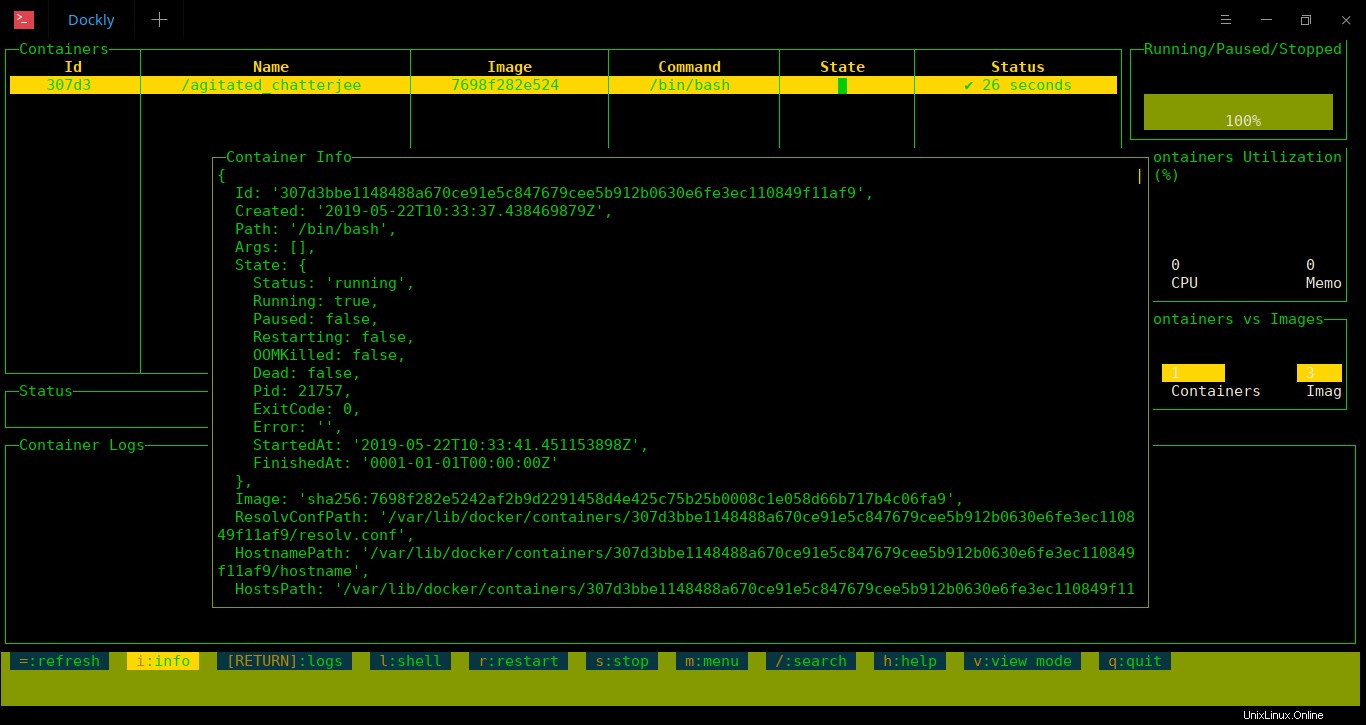
Containerinformationen anzeigen
Container neu starten
Wenn Sie Ihre Container jederzeit neu starten möchten, wählen Sie sie einfach aus und drücken Sie "r" neu starten.
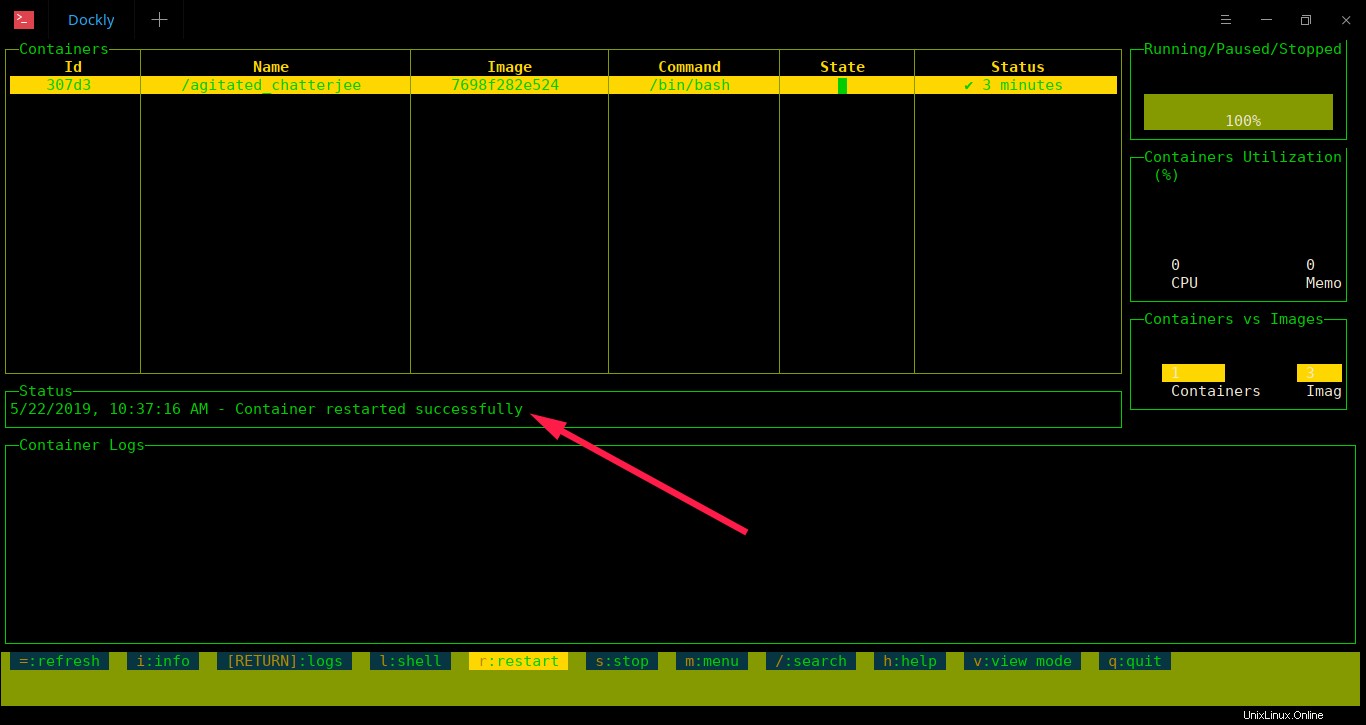
Docker-Container neu starten
Container und Images stoppen/entfernen
Wir können einen oder alle Container auf einmal stoppen und/oder entfernen, wenn sie nicht mehr benötigt werden. Drücken Sie dazu "m" um das Menü zu öffnen .
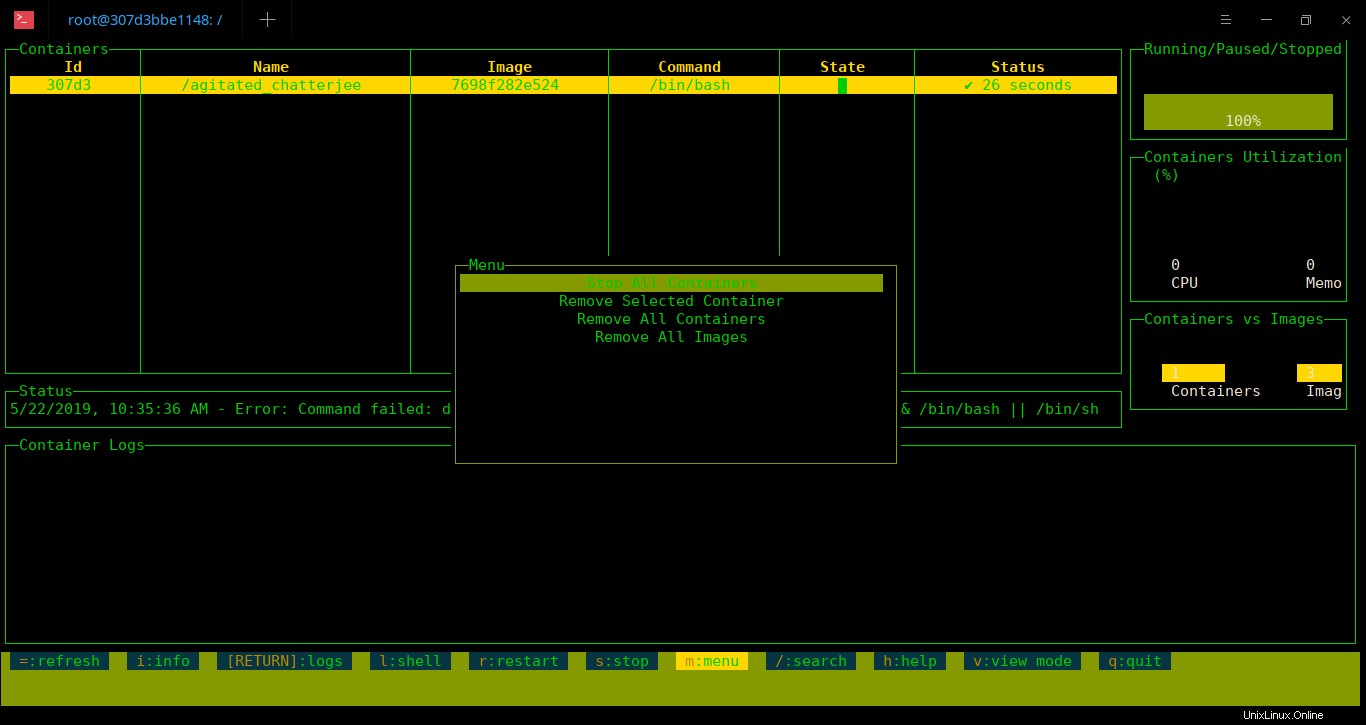
Anhalten, Docker-Container und -Images entfernen
Von hier aus können Sie die folgenden Vorgänge ausführen.
- Alle Docker-Container stoppen,
- Ausgewählten Container entfernen,
- Entfernen Sie alle Container,
- Entfernen Sie alle Docker-Images usw.
Dockly-Hilfeabschnitt anzeigen
Wenn Sie Fragen haben, drücken Sie einfach "h" um den Hilfebereich zu öffnen.
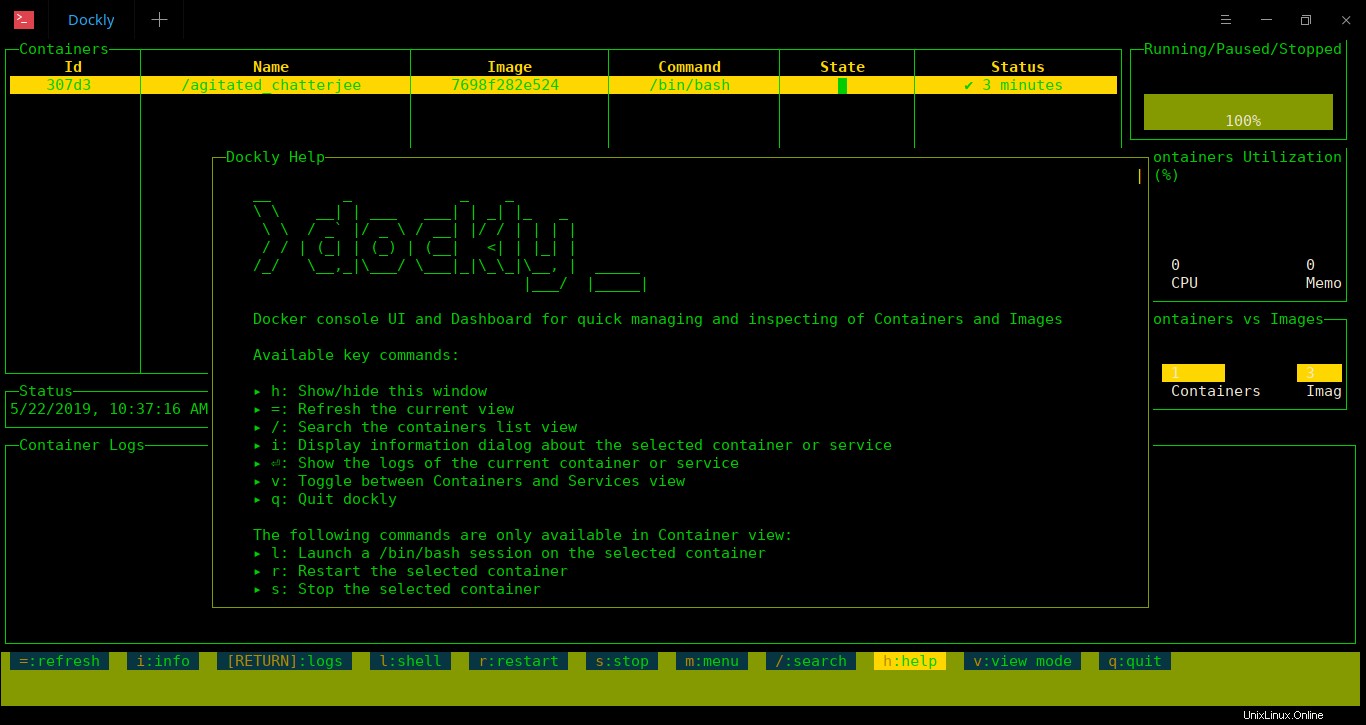
Dockly-Hilfe
Weitere Einzelheiten finden Sie auf der am Ende angegebenen offiziellen GitHub-Seite.
Und das ist alles für jetzt. Hoffe, das war nützlich. Wenn Sie viel Zeit mit Docker-Containern verbringen, probieren Sie Dockly aus und sehen Sie, ob es hilft.
Empfohlene Lektüre:
- So aktualisieren Sie laufende Docker-Container automatisch
- ctop – Ein Befehlszeilen-Überwachungstool für Linux-Container